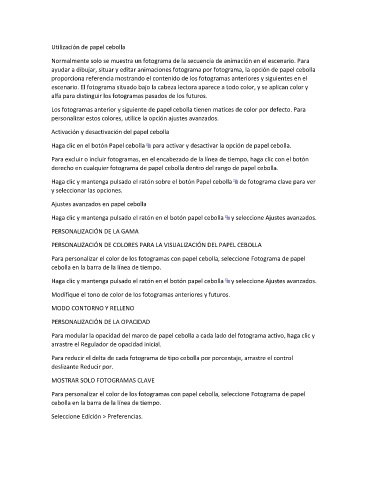Page 43 - Guía del usuario de Animate
P. 43
Utilización de papel cebolla
Normalmente solo se muestra un fotograma de la secuencia de animación en el escenario. Para
ayudar a dibujar, situar y editar animaciones fotograma por fotograma, la opción de papel cebolla
proporciona referencia mostrando el contenido de los fotogramas anteriores y siguientes en el
escenario. El fotograma situado bajo la cabeza lectora aparece a todo color, y se aplican color y
alfa para distinguir los fotogramas pasados de los futuros.
Los fotogramas anterior y siguiente de papel cebolla tienen matices de color por defecto. Para
personalizar estos colores, utilice la opción ajustes avanzados.
Activación y desactivación del papel cebolla
Haga clic en el botón Papel cebolla para activar y desactivar la opción de papel cebolla.
Para excluir o incluir fotogramas, en el encabezado de la línea de tiempo, haga clic con el botón
derecho en cualquier fotograma de papel cebolla dentro del rango de papel cebolla.
Haga clic y mantenga pulsado el ratón sobre el botón Papel cebolla de fotograma clave para ver
y seleccionar las opciones.
Ajustes avanzados en papel cebolla
Haga clic y mantenga pulsado el ratón en el botón papel cebolla y seleccione Ajustes avanzados.
PERSONALIZACIÓN DE LA GAMA
PERSONALIZACIÓN DE COLORES PARA LA VISUALIZACIÓN DEL PAPEL CEBOLLA
Para personalizar el color de los fotogramas con papel cebolla, seleccione Fotograma de papel
cebolla en la barra de la línea de tiempo.
Haga clic y mantenga pulsado el ratón en el botón papel cebolla y seleccione Ajustes avanzados.
Modifique el tono de color de los fotogramas anteriores y futuros.
MODO CONTORNO Y RELLENO
PERSONALIZACIÓN DE LA OPACIDAD
Para modular la opacidad del marco de papel cebolla a cada lado del fotograma activo, haga clic y
arrastre el Regulador de opacidad inicial.
Para reducir el delta de cada fotograma de tipo cebolla por porcentaje, arrastre el control
deslizante Reducir por.
MOSTRAR SOLO FOTOGRAMAS CLAVE
Para personalizar el color de los fotogramas con papel cebolla, seleccione Fotograma de papel
cebolla en la barra de la línea de tiempo.
Seleccione Edición > Preferencias.